PHP 편집기의 새로운 소개: 새 버전의 Edge 브라우저에서 PDF에 주석을 추가하는 방법에 대한 튜토리얼 Edge 브라우저의 새 버전은 Microsoft가 출시한 최신 브라우저입니다. 현대적인 인터페이스 디자인과 더 빠른 로딩 속도를 제공할 뿐만 아니라 많은 실용적인 기능도 제공합니다. 그 중 주석 PDF 기능이 사용자들의 많은 관심을 끌었습니다. 과거에는 주석을 달기 위해 특별한 PDF 편집 도구를 사용해야 했지만 이제 새로운 버전의 Edge 브라우저는 이 기능을 브라우저에 통합하여 사용자가 PDF 파일을 탐색하는 동안 주석을 달 수 있도록 합니다. 그렇다면 새 버전의 Edge 브라우저를 사용하여 PDF에 주석을 추가하는 방법은 무엇입니까? 다음에 자세히 소개해드리겠습니다.
1. 먼저 주석을 달고 싶은 PDF 문서를 열어야 합니다. 그런 다음 열기 방법을 선택한 다음 엣지 브라우저를 사용하여 열어야 합니다.
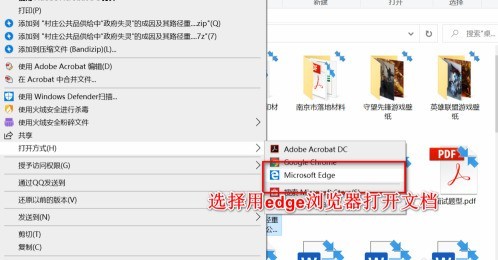
2. 엣지 브라우저로 연 후, 오른쪽 상단의 [메모 추가] 기능을 클릭해야 브라우저 자체의 주석 기능이 열립니다.
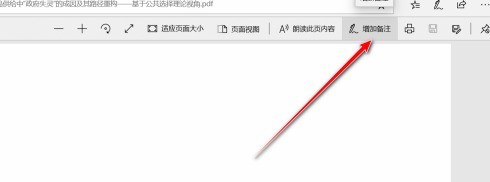
3.Edge의 노트 기능 옵션에 볼펜, 형광펜, 지우개 등의 기능 아이콘이 포함된 도구 상자가 있습니다.
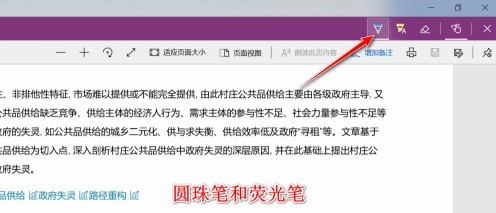
4. 그런 다음 원하는 펜을 클릭하면 펜의 색상과 두께를 선택할 수 있는 여러 옵션이 있습니다.
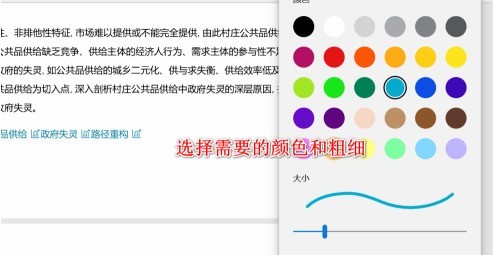
5. 원하는 색상과 두께를 선택한 후 펜을 사용하여 종이에 쓰는 것처럼 PDF 인터페이스에서 직접 주석을 달고 작업할 수 있습니다. 주석을 추가한 후 저장을 클릭하면 주석 작업이 완료됩니다.
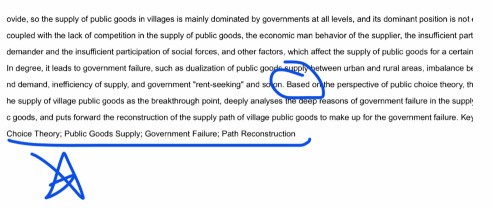
위 내용은 새 버전의 Edge 브라우저에서 PDF에 주석을 추가하는 방법_새 버전의 Edge 브라우저에서 PDF에 주석을 추가하는 방법에 대한 튜토리얼의 상세 내용입니다. 자세한 내용은 PHP 중국어 웹사이트의 기타 관련 기사를 참조하세요!